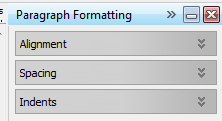Beberapa menu yang digunakan dalam CorelDraw adalah menu bar, standart dan menu property, namun jika ditampilkan semua sebenarnya menu pada CorelDraw sangatlah banyak : Gambar 1. Menu dalam Corel Draw X5 yang tercentang adalah menu yang aktif dan sering digunakan, dan yang tidak tercentang adalah menu yang jarang sekali terpakai. Jika ditampilkan semua maka akan sangat menggangu tentunya ketika kita desain. Seorang desainer biasanya membutuhkan space yang lebar, sehingga bisa menuangkan ide-ide kreatifnya dalam desainnya. Gambar 2. Menu Bar Corel Draw X5 Gambar diatas adalah gambar menu bar yang terdapat pada Corel Draw X5, File digunakan untuk menangani pembuatan projek baru, menyimpan project, import gambar, print, dll. Edit digunakan untuk menangani copy, paste, mencari/mengganti objek, dll. View digunakan untuk menangani tampilan waktu kita desain, mengaktifkan grade, rule dll. Lay Out digunakan untuk mengatur halaman (page), Arrange digunakan